Sunt sigur că una dintre caracteristicile pe care le apreciați cel mai mult atunci când cumpărați un telefon mobil este camera sa. Mulți oameni pun camera înainte de alte componente ale smartphone-ului, cum ar fi bateria, ecranul sau chiar hardware-ul acestuia.
În funcție de buzunarul dvs. și de dorința de a cheltui banii pe care îi aveți, puteți opta pentru un telefon de ultimă generație, care include deja o cameră de calitate excepțională, iar fotografiile sunt spectaculoase. Dar ce se întâmplă dacă nu vrem să cheltuim atâția bani și nici nu vrem să renunțăm la o cameră foto bună?
Ei bine, Google Cam sau, de asemenea, numit GCam este soluția. Oferă rezultate spectaculoase, îmbunătățiți camera nativă a aproape oricărui telefon, și acest lucru se întâmplă deoarece software-ul pe care îl include este capabil să îmbunătățească orice cameră care include orice terminal. Să vedem dacă vă puteți bucura de el și pe ce smartphone poate fi instalat.
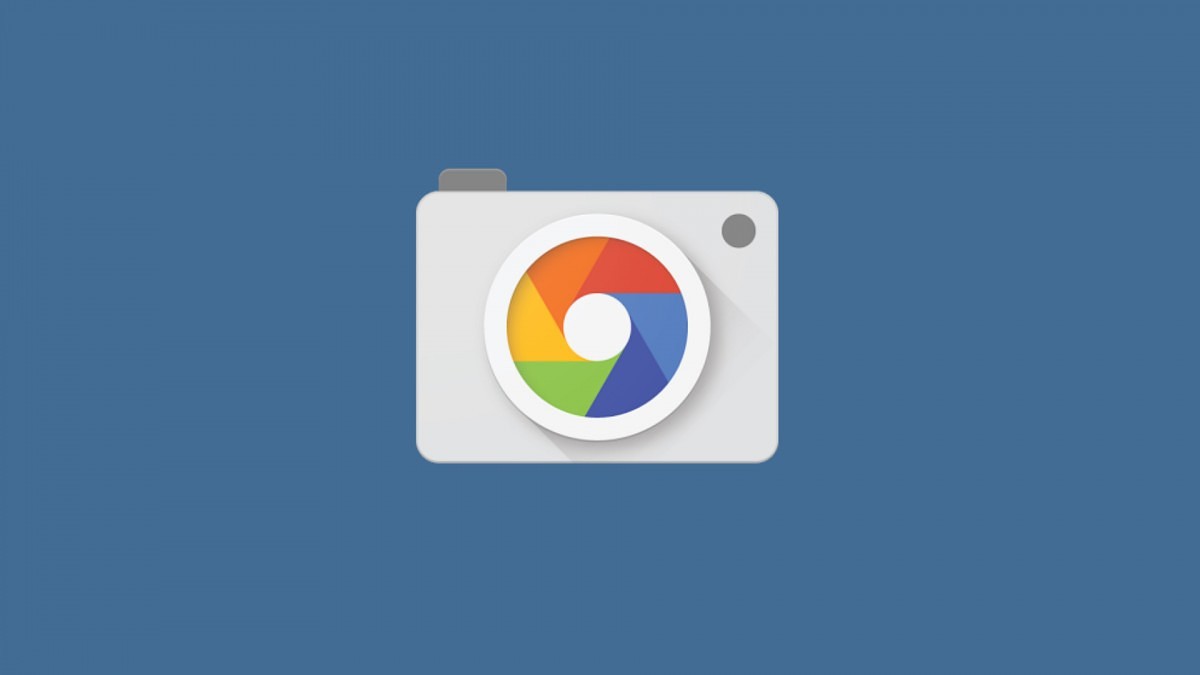
Nu vom găsi cu ușurință aplicația Gcam, nu înseamnă că nu este acolo, dar este o aplicație concepută special pentru smartphone-uri din gama Pixel.
Dar, datorită dezvoltatorilor independenți, bucătari și multor alții care colaborează la dezvoltarea aplicațiilor, putem avea faimoasa aplicație pe telefoanele noastre, care îmbunătățește și în ce mod camera nativă. Puteți aplica efectul bokeh, puteți face fotografii cu luminozitate mai mare și mult mai mult și mai bine definit.
După cum am spus, nu este un apk pe care îl puteți descărca de pe internet, pe care îl instalăm și atât. Nu, mai întâi trebuie să găsim aplicația care a fost dezvoltată special pentru modelul nostru de telefonca altfel nu va funcționa corect. Ei bine, va prezenta eșecuri, va modifica culorile și cu siguranță se va închide fără o notificare prealabilă.
Toate acestea se datorează tipului și modelului de procesor pe care îl montează telefonul dvs., deoarece acesta este motorul care se va ocupa de tratarea acelor fotografii și de a vă oferi un rezultat final demn de camere reflex de mii de euro sau aproape ... Dacă procesorul dvs. este SnapDragon, aveți deja un drum lung de parcurs.

Dar dacă aveți un terminal marca Huawei, care are instalate procesoare Kirin, fabricate de marca chineză, am vești proaste pentru dvs. Încă nu există o versiune stabilă pentru aceste telefoane sau cel puțin eu nu o știu.
Cum se instalează GCam pe telefon
Pentru a evita căutările infructuoase ale apk-ului și pentru a obține rezultate nedorite, vom vedea o serie de metode care vor facilita obținerea de rezultate satisfăcătoare pentru oricine este interesat să aibă GCam pe telefon.
Primul lucru pe care îl vom face este să descărcăm o aplicație din Google Play Store care ne va ajuta foarte mult. Se numește Camera2 API Probe pe care vă las aici:
Este o aplicație simplă, care ne va oferi informații despre compatibilitatea aplicației instalate pentru cameră, și performanța pe care o putem obține de la dvs., pe baza analizei pe care o efectuați.
Primul lucru pe care ar trebui să-l privim este secțiunea Hardware Support Level, din ecranul API Camera 2. Putem vedea nivelurile Level_3 și Full în culoarea verde sau roșie. Dacă aveți aceste două valori în verde, felicitări aveți un procesor Snapdragon și nu veți avea probleme cu instalarea.

În cazul meu, având un procesor de model Exynos (cu procesoarele Mediatek se întâmplă și acest lucru) văd doar valoarea FULL în verde, dar nu și Level_3. Pot instala GCam? Da, dar va fi necesar să ținem cont de asta aplicația nu va funcționa sută la sută din posibilitățile sale iar instalarea va fi ceva mai complicată decât cu un procesor SnapDragon.
Am văzut asta, Avem două opțiuni pentru a continua cu instalarea GCam. Primul și cel mai frecvent este să căutați apk-ul pe internet, dar trebuie să fie specific pentru modelul dvs. de smartphone, deoarece așa cum am comentat anterior, nu toate sunt valabile pentru orice terminal.
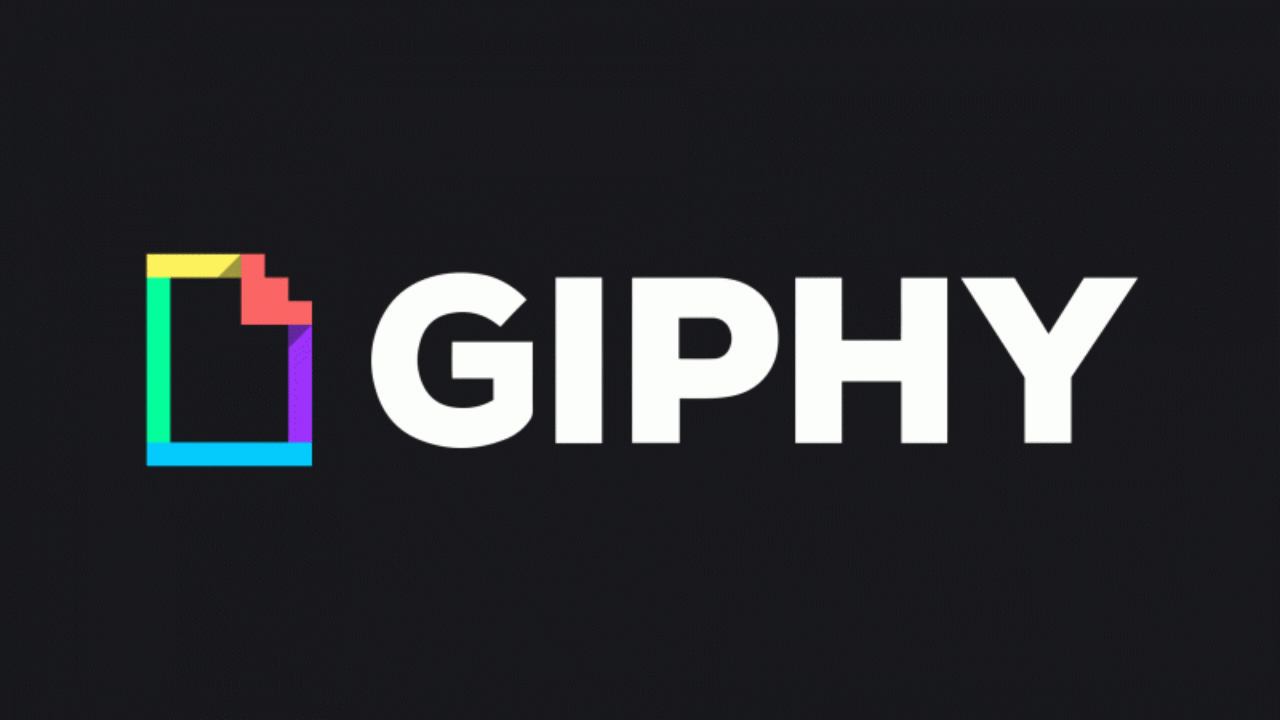
Pentru aceasta, pur și simplu căutați ceva de genul „Gcam apk pentru Samsung S9”, de exemplu.
Iar al doilea ne ajută cu aplicația numită: GCamator
Funcția sa este, de asemenea, foarte simplă, ne va spune ce versiune este cea mai compatibilă cu terminalul nostru și cea mai bună opțiune de căutare și instalare.
Aceasta este o aplicație care ne va ajuta să instalăm cea mai recentă aplicație Google Camera disponibilă pentru multe dispozitive, dar este posibil să nu găsiți o versiune disponibilă, deoarece acestea nu există pentru toate modelele, acest lucru trebuie să fie clar.
Aplicația are o bază de date la distanță, unde aplicația Google Camera este stocată pentru aproape o sută de dispozitive diferite astăzi.
Trebuie doar să îl deschidem și vom vedea pe ecran că modulul API verifică, cum ar fi APK-ul anterior și trebuie să alunecăm spre dreapta și vom găsi cea mai bună opțiune pentru telefonul nostru.
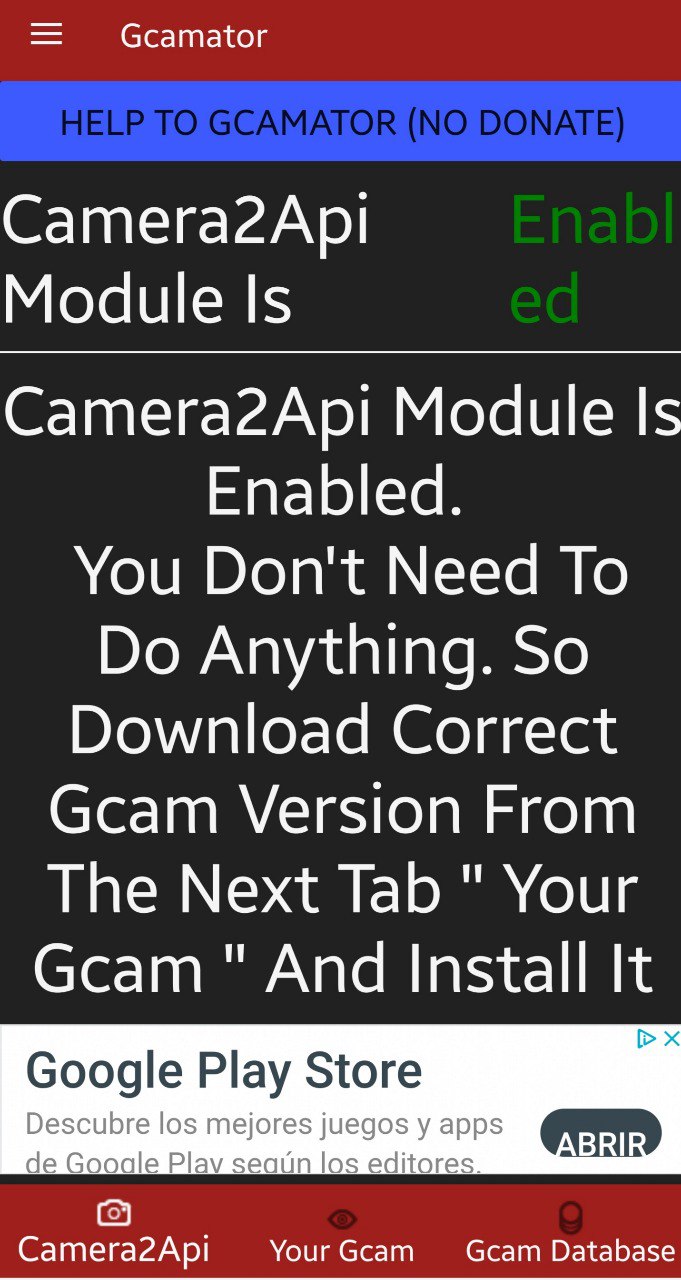
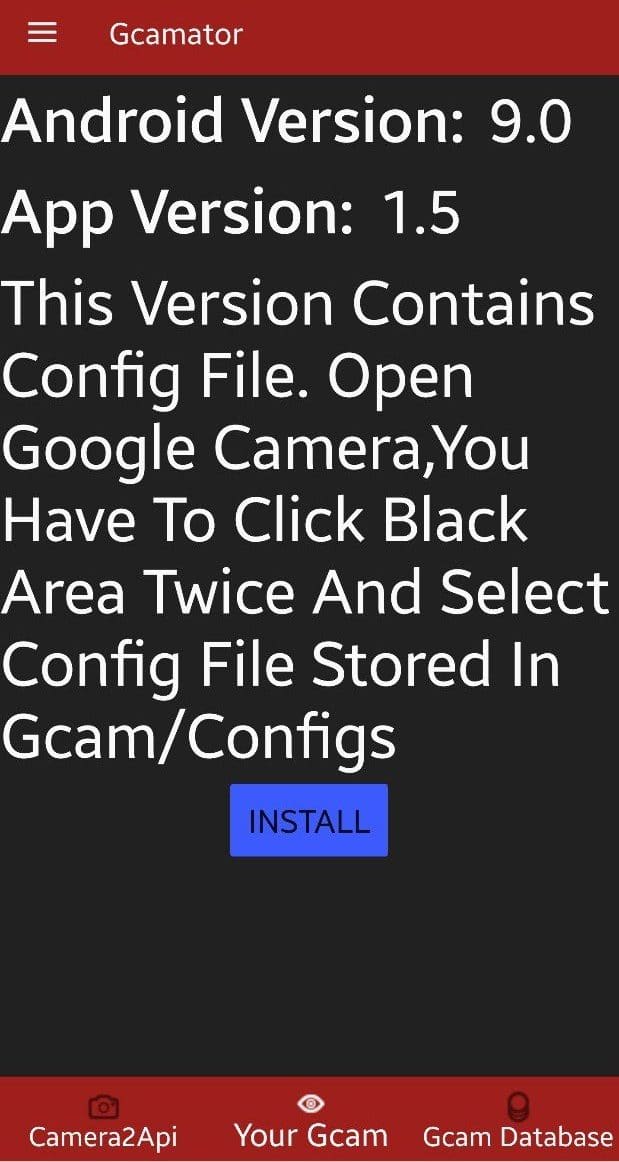
După cum puteți vedea, apare versiunea disponibilă și trebuie doar să facem clic pe INSTALARE și să așteptăm câteva minute pentru ca aceasta să treacă la descărcare. (după vizionarea unor reclame inofensive). O obținem și acordăm permisiunile necesare pentru ao folosi și voila, dacă ai avut noroc, ai deja GCam-ul tău disponibil.
Investigând puțin, există un truc pentru a modifica fișierele XML, care conțin informațiile diferiților parametri care controlează nivelurile de saturație, expunerea, ISO etc. Puteți alege dintre cele disponibile până când găsiți configurația care vă place cel mai mult.
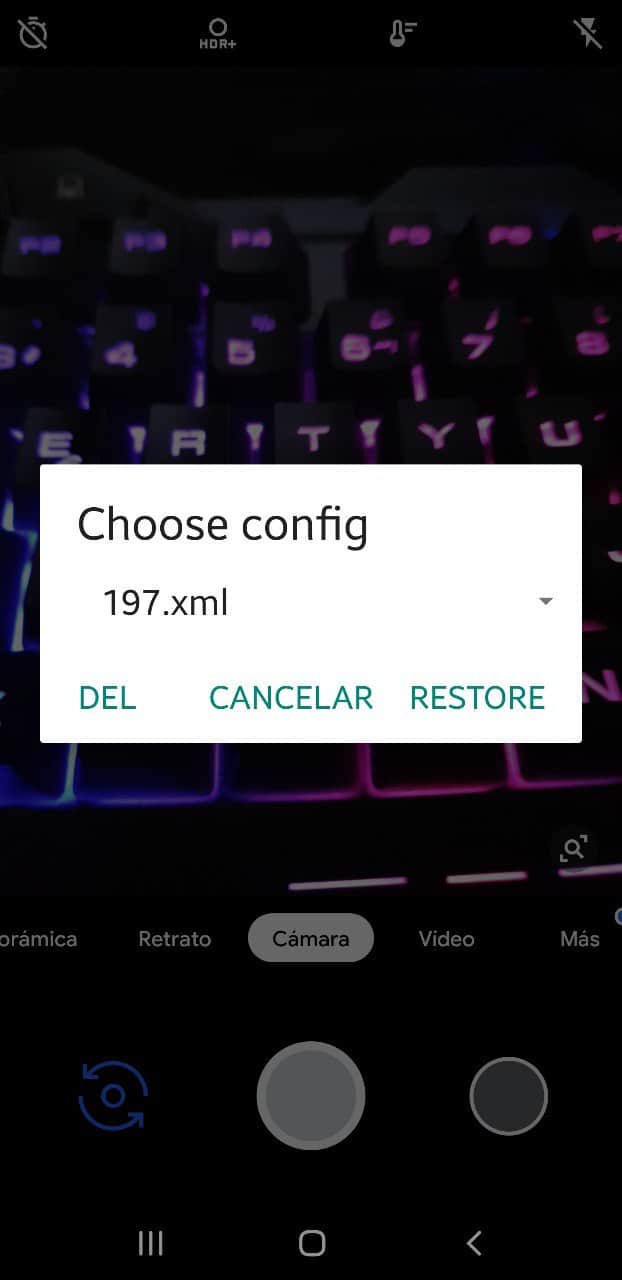
Aceste fișiere de tip .XML trebuie să fie salvate în memoria internă a dispozitivului, în interiorul folderului numit GCam, și să creeze un folder pe care trebuie să îl numiți ca Configuri, pentru a continua salvarea acelor configurații.
Există o altă modalitate de a descărca GCam dacă nu ați obținut rezultate bune cu metoda anterioară.
Pentru a face acest lucru, în loc să ne lansăm pe internet și să căutăm fără filtru un apk care ar putea funcționa pentru terminalul nostru, aveți aici un legătură cu care puteți căuta într-un mod oarecum mai simplu și în ordine alfabetică modelul exact al terminalului dumneavoastră.
Pe de altă parte, puteți intra pe site-ul web prin excelență, site-ul XDA Developers pentru Camera Google, așa cum nu se putea aștepta. Aici aveți și o listă de dispozitive compatibile, de la smartphone-uri cu marca Asus și modelul Asus ZenFone Max Pro M1 până la un ZTE precum Axon 7, cu apk-ul respectiv pentru diferitele terminale. Dacă faceți clic pe ele veți ajunge la descărcarea fișierului corespunzător.
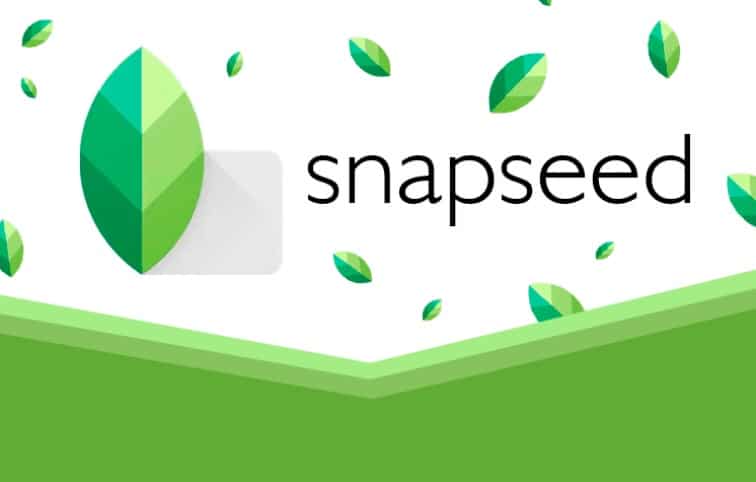
Dacă apar diferite opțiuni pentru același terminal, selectați cea mai recentă versiune, care pe lângă punerea acestuia, în aproape toate cazurile, va fi cea mai stabilă și cea care funcționează cel mai bine.
Sper că, cu aceste metode, veți putea instala faimoasa cameră Google și vă puteți bucura de o lume incitantă, cum ar fi fotografia.